
2021年1月。緊急事態宣言が発令され、予定していた家族や友だちとの飲み会や新年会を「オンライン」に切り替えたという人もいるのではないでしょうか。
実はそのオンライン飲み会。LINEのビデオ通話を使えば、もっと盛り上がるかもしれませんよ?
なぜオンライン飲み会にLINEがおすすめなの?
それではぜ、LINEがオンライン飲み会におすすめなのか、その理由を一緒に考えていきましょう。
利用率が高い

LINEは日本でスマホを持っているほとんどの人がインストールしており、その利用率はSNSを利用する人の70%~80% といわれています。つまり、オンライン飲み会に参加する人に、新たにLINEをインストールしてもらう可能性が少ないのです。
また、LINEであれば普段から使い慣れている人が多いのも安心材料の1つでしょう。
スマホはもちろん、PCでも使える

LINEはスマホだけでなく、PC版でも利用できます。PCの大きな画面でビデオ通話ができることもメリットの1つでしょう。
また、背景画像を変えたり、顔にエフェクトを付けて盛り上がることもできます。「画面シェア」を使えば、YouTubeなどの動画を一緒に視聴できる点も見逃せません。
時間制限

3人以上のビデオ通話でも制限時間が特に設けられていないため、長い時間オンライン飲み会を楽しむことが可能です。
ちなみに……LINEのビデオ通話に参加できる上限人数は最大500人 となっているため、大人数でのオンライン飲み会でも心置きなく楽しめるはずです。
LINEでビデオ通話をする方法
それではLINEでビデオ通話をする方法を見ていきましょう。
【iPhone】LINEでビデオ通話をする方法
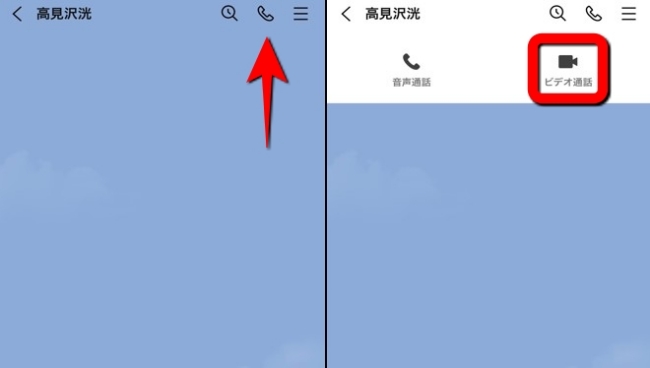
1:LINEを起動します。
2:ビデオ通話を開始したいグループもしくは友だちとのトークルームを開きます。
3:画面の上部にある電話のアイコンをタップします。
4:「ビデオ通話」を選択すると発信されます。
後は相手側が電話に出ると、ビデオ通話が始まります。
【Android】LINEでビデオ通話をする方法
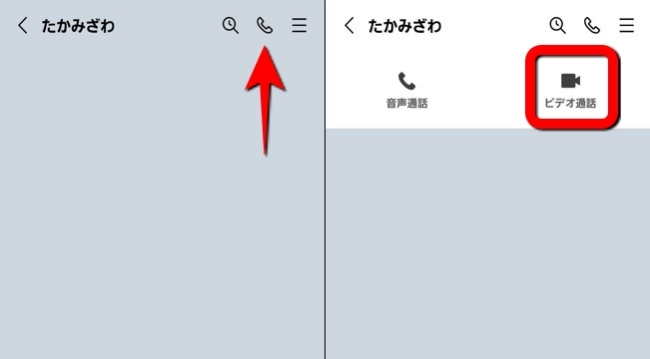
1:LINEを起動します。
2:ビデオ通話をしたいグループまたは友だちとのトークルームを開きます。
3:画面の上側にある電話のアイコンをタップしてください。
4:「ビデオ通話」を選ぶと発信します。
相手側が応じるとビデオ通話は始まります。
PC版LINEでビデオ通話をする方法
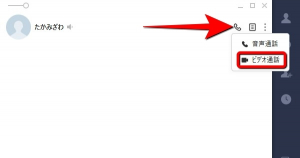
1:LINEを開きます。
2:ビデオ通話をするグループもしくは友だちとのトークルームを開きます。
3:表示されたトークルームの上側にある電話のアイコンをクリックします。
4:「ビデオ通話」をクリックすると発信されます。あとは相手が通話に出るのを待ちましょう。
画面共有をしてYouTubeなどの動画視聴も同時にできるって知ってた?
LINEのビデオ通話では、自分の画面を共有できます。また、YouTubeの動画を共有して一緒に楽しめます。
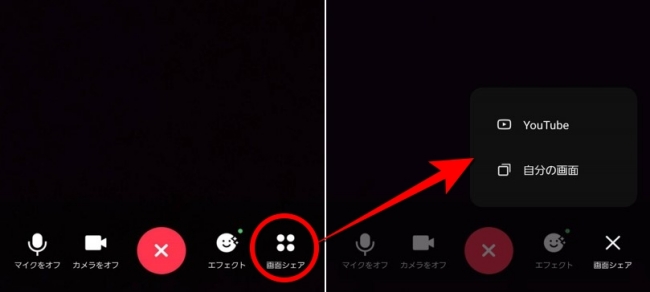
1:LINEを開いてビデオ通話を開始します。
2:ビデオ通話中の画面の右下に「画面シェア」のアイコンがあるのでこちらをタップ。
3:そのままの画面をシェアしたい時は「自分の画面」をタップ。YouTubeの動画を共有したい時は「YouTube」を選択してください。
4:画面の共有が始まります。
画面共有をしている時、PC版LINEで音は拾ってくれる?
PC版LINEでも画面共有はもちろんできます。画面共有をしている間、音声なども拾ってくれるので、自分の画面を相手に見せながら、操作方法などの説明にも使えるはずです。
音声が拾われない場合は、自分のPCの音声設定を確認してみましょう。
LINEのビデオ通話で背景は変えられる?
気の置けない友だちとのビデオ通話とはいえ、自分の部屋や周囲の景色を見られたくないという人もいるのではないでしょうか。
そんな時は背景を変更しましょう。ここではスマホを使ってご紹介します。
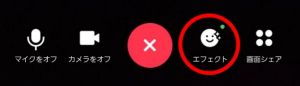
ビデオ通話中に画面下部の「エフェクト」をタップ(エフェクトのアイコンが表示されない場合は、画面を1度タップしてみましょう)。背景画像が表示されたら、背景を選択します。
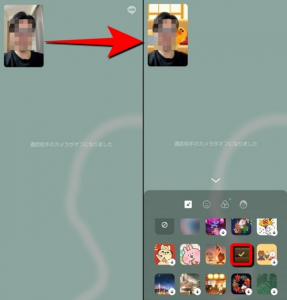
以上の操作でビデオ通話中の背景を変更できます。なお、背景を変更した時、マスクを着用していて、顔の半分以上が隠れていると自分自身の画像が透過するのでご注意ください。
ちなみに、背景以外のアイコンをタップすれば、自分の顔にスタンプを貼れたり、特殊効果を施すことができます。
LINEのビデオ通話ができない…対処法は?
最後にLINEでビデオ通話ができない時の対処法をチェックしていきましょう。
まず、考えられることとしてはインターネットの接続が不安定ということ。ビデオ通話は、音声に加えて映像のやり取りもするため、通信環境が安定しないとうまくビデオ通話ができない可能性があります。
また、LINEアプリに「カメラ」「電話」「マイク」の権限(アクセス)が許可されていないと、うまくビデオ通話が行えない可能性があります。
iPhoneの場合は……
「設定アプリ」>「LINE」でマイクやカメラのアクセスを許可。
Androidスマホの場合は……
「設定アプリ」>「アプリ」>「LINE」>「権限」でマイクやカメラの権限を許可してください。
アプリに不具合が発生している可能性も考えられます。アップデートがある場合は、アプリストアからLINEをバージョンアップしましょう。また、ソフトウェアの更新を行うと、不具合が改善される可能性もあります。それでもビデオ通話ができない場合は、1度スマホを再起動してみましょう。
※データは2021年1月上旬時点での編集部調べ。
※情報は万全を期していますが、その内容の完全・正確性を保証するものではありません。
※製品のご利用、操作はあくまで自己責任にてお願いします。
文/髙見沢 洸















 DIME MAGAZINE
DIME MAGAZINE













